Bài 3: Tạo ứng dụng Flutter đầu tiên
Trong bài này, mình sẽ hướng dẫn các bạn tạo một Flutter Application đầu tiên trên Android Studio, quan đó giúp các bạn hiểu cơ bản cấu trúc của một project ứng dụng Flutter
Bước 1 − Mở Android Studio
Bước 2 − Tạo Flutter Project mới: Chon Start a New Flutter Project hoặc từ menu File → New → New Flutter Project
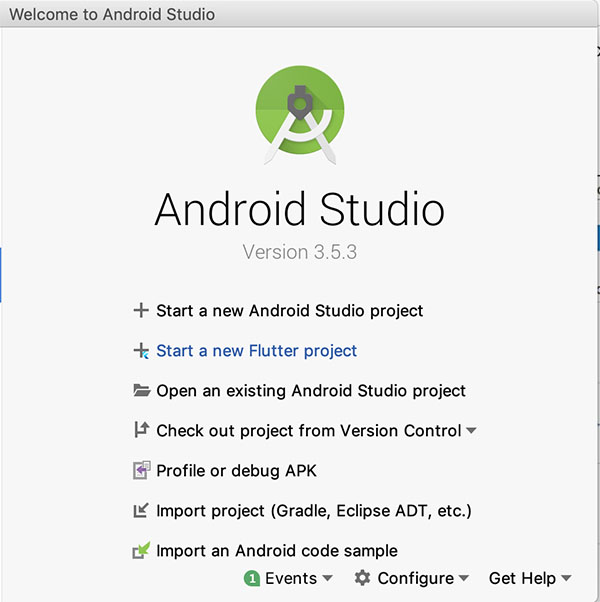
Bước 3 − Có nhiều loại proect Flutter khác nhau chúng ta chọn Flutter Application và nhấn Next.
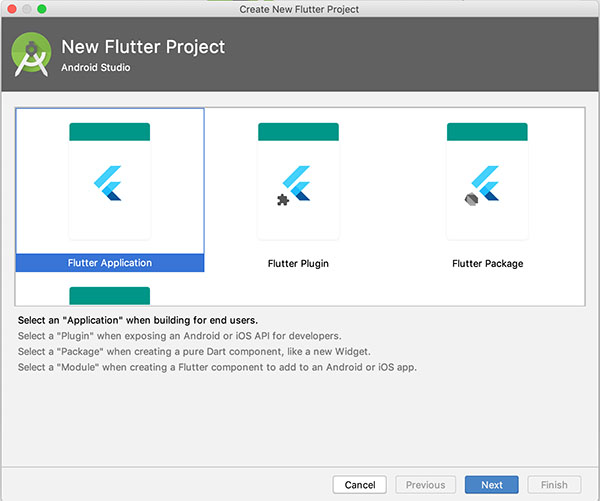
Bước 4 − Đặt tên và mô tả cho Project sau đó chọn Next.
Bạn đặt tên cho project là hello_app hoặc tên bất kì. Chọn đường dẫn thư mục Flutter SDK, nơi lưu trữ project và mô tả của ứng dụng
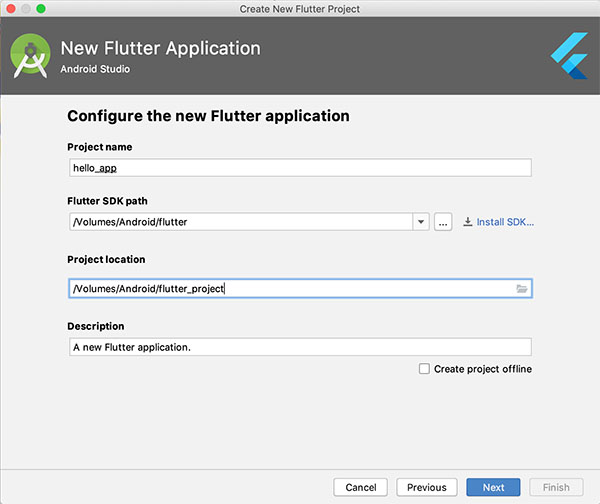
Bước 5 − Điền package_name cho ứng dụng
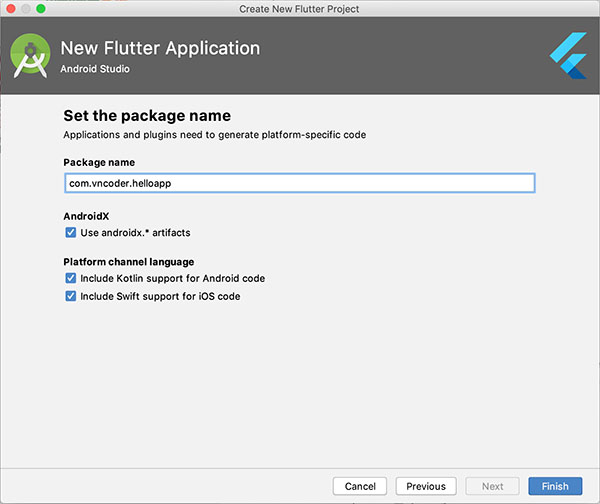
Bước 6 − Nhấn Finish và đợi một lúc để Android Studio tiến hành việc tạo project
Sau khi tạo xong, chúng ta có thể thấy cấu trúc của một project Flutter như bên dưới
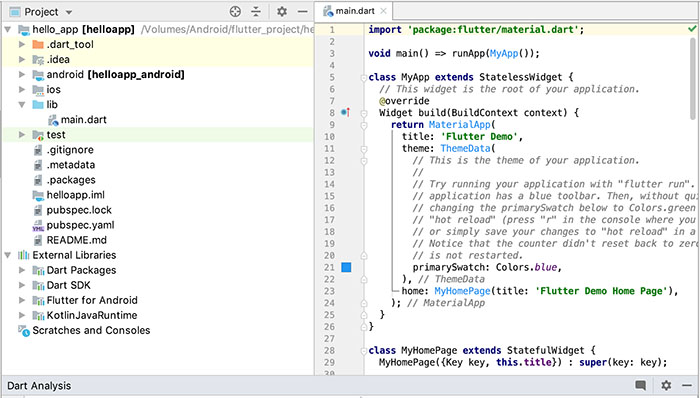
Mình giải thích qua các thành phần của một Project Flutter
- android − Thư mục code sinh tự động cho ứng dụng Android
- ios − Thư mục code sinh tự động cho ứng dụng iOS
- lib − Main folder chứa Dart code được viết khi sử dụng flutter framework
- ib/main.dart − File đầu tiên là điểm khởi đầu của ứng dụng Flutter application
- test − Folder chứa Dart code để test flutter application
- test/widget_test.dart − Sample code
- .gitignore − Git version control file - File này chứa cấu hình cho project git
- .metadata − sinh tự động bởi flutter tools
- .packages − sinh tự động để theo dõi flutter packages
- .iml − project file của Android studio
- pubspec.yaml − Được sử dụng Pub, Flutter package manager
- pubspec.lock − Sinh tự động bởi Flutter package manager, Pub
- README.md − Project description được viết theo cấu trúc Markdown
Bước 7 − Mặc định Android Studio đã tạo sẵn cho chúng ta code ở lib/main.dart file , tuy nhiên chúng ta xoá đi và viết lại đoạn code dưới đây để dễ hiểu hơn
import 'package:flutter/material.dart';
void main() => runApp(MyApp());
class MyApp extends StatelessWidget {
// This widget is the root of your application.
@override
Widget build(BuildContext context) {
return MaterialApp(
title: 'Hello World Demo Application',
theme: ThemeData(
primarySwatch: Colors.blue,
),
home: MyHomePage(title: 'Home page'),
);
}
}
class MyHomePage extends StatelessWidget {
MyHomePage({Key key, this.title}) : super(key: key);
final String title;
@override
Widget build(BuildContext context) {
return Scaffold(
appBar: AppBar(
title: Text(this.title),
),
body: Center(
child:
Text(
'Hello World',
)
),
);
}
}Mình sẽ giải thích ý nghĩa chi tiết của đoạn code trên
- Dòng 1 − import flutter package, tên là material. Material là một flutter package được sử dụng để tạo giao diện người dùng theo Material design cho Android.
- Dòng 2 − là điểm khởi đầu của Flutter application là hàm main của ứng dụng. Phương thức runApp được gọi và truyền vào đối tượng của lớp MyApp. Mục đích chính của phương thức runApp là đưa giao diện widget vào hiển thị trên màn hình
- Dòng 5-17 − Widget được sử dụng để tạo UI (giao diện người dùng) qua flutter framework. StatelessWidget là một widget, nó không bao gồm trạng thái nào của widget. MyApp kế thừa StatelessWidget và ghi đè phương thức build method. Mục đích của phương thức build là tạo một phần UI cho ứng dụng. Ở đây, phương thức build sử dụng MaterialApp, một widget để tạo layout UI gốc cho ứng dụng. Bao gồm 3 thành phần chính là - title (tiêu đề), theme (chủ đề) và home (trang chủ hay phần màn hình).title là tiêu đề của ứng dụngtheme là chủ đề của widget. Ở đây, chúng ta set chủ đề là blue đó là màu sắc chủ đạo của ứng dụng thông qua class ThemeData và các thuộc tính của nó ví dụ primarySwatch.home phần màn hình của ứng dụng, nó được tạo bởi một widget khác, MyHomePage
- Dòng 19 - 38 − MyHomePage tương tự MyApp ngoại trừ nó trả về Scaffold Widget. Scaffold là môt top level widget đứng sau MaterialApp widget được sử dụng để tạo UI theo material design. Nó có hai thuộc tính quan trọng nhất là appBar để hiển thị phần đầu của ứng dụng và body để hiển thị nôi dung chính của ứng dụng. AppBar là một widget khác để tạo phần đầu của ứng dụng và sử dụng các thuộc tính của appBar. Trong các thuộc tính của body, chúng ta sử dụng một Center widget, đây là một widget con. Text là một widget cuối cùng, phổ biến để hiển thị một văn bản giữa màn hình
Bước 8 − Bây giờ chúng ta bắt đầu chạy ứng dụng bằng lệnh Run → Run main.dart
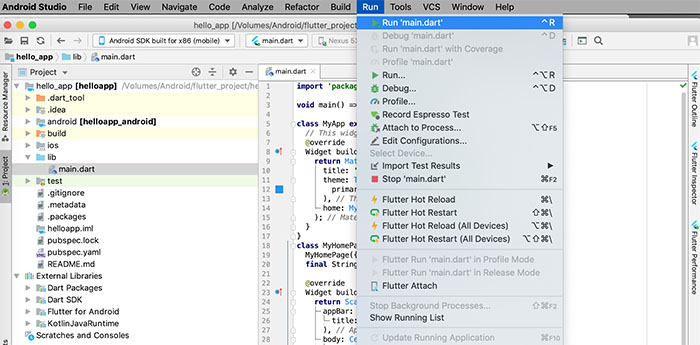
Lưu ý bạn cần kết nối với một thiết bị Android thật thông qua cab USB (bật chế độ nhà phát triển) hoặc kết nối với một máy aỏ Android Emulator
Trong trường hợp Android Studio báo lỗi không kết nối được với thiết bị (flutter run: No connected devices) có thể là do bạn chưa chọn API Android cho project
Các bạn chọn File → Project Structure và thêm vào SDK Android mới nhất
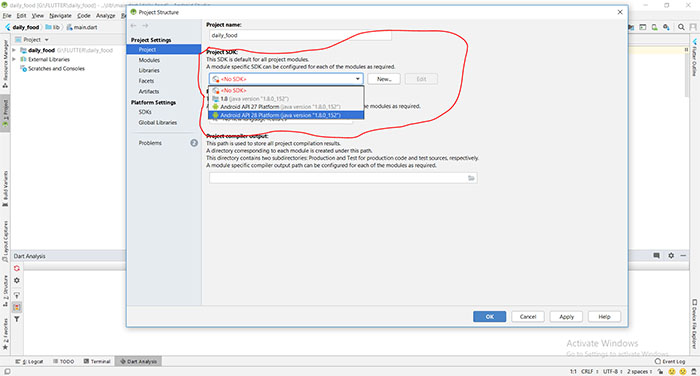
Kết quả khi chạy Project Flutter trên máy ảo Android Emulator
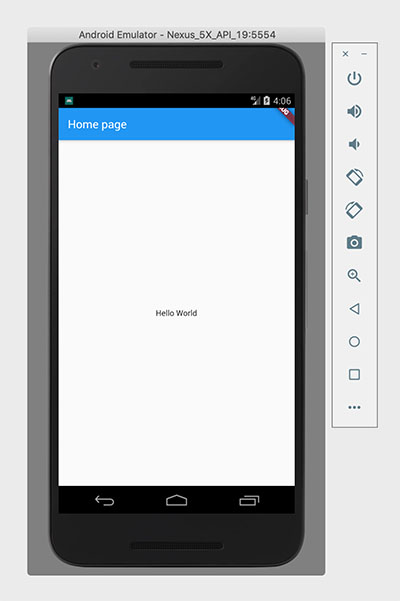
Như vậy là mình đã hướng dẫn các bạn tạo ứng dụng Flutter đầu tiên, giải thích các thành phần chính của project cũng như code của file main. Trong bài tiếp theo mình sẽ hướng dẫn các bạn tìm hiểu kiến trúc của ứng dụng Flutter

